如何设置以及使用小米云服务
时间:2019-01-04 | 作者:互联网 | 阅读:336如何设置以及使用小米云服务呢?还不清楚的朋友快跟随心愿下载小编来看看吧,手机上面使用云服务进行备份联系人、相片、短信等信息,就不用担心手机损坏而造成无法挽回的数据丢失。
方法步骤:
1.进入手机设置里面,在帐号下方点击【小米帐号】,然后使用小米帐号或合作方帐号进行登录。(如果已经登录,则忽略此步)。
2.回到设置界面,在帐号下方点击【同步】,将”开启自动同步“和”仅在WLAN下同步“打开。(如果手机流量不限量,可以将”仅在WLAN下同步“关闭,这样就可以使用手机流量进行自动同步)
3.在同步里面点击【小米云服务】进入到“小米云服务”。
4.点击“云存储空间”即可查看空间的使用情况。
5.在“小米云服务”上面点击“查看云端数据”就可以查看存储于网盘上面的通讯录、短信、云相册、便签、录音等信息。
6.点击【小米云手机备份】,之后将“手机备份”开启,主要是备份手机设置、闹钟、桌面布局等。
7.如果要从云盘上面恢复手机数据,在有WLAN网络连接的情况下,点击【从已有备份恢复数据】进行恢复(主要是桌面、设置等数据,通讯录会自动恢复)。
8.在云同步数据下方点击【联系人】,然后将“同步联系人”和“仅在WLAN下同步大头像”开启。短信、相册等开启方式相似。
9.点击【其他同步选项】,然后将通话记录、录音机、我的收藏、音乐、浏览器、WLAN、日历、安全中心等开启,可以根据实际需要进行开启。
10.将最下方的“查找手机服务”开启,以后就可以对手机进行定位操作。
来源:互联网
免责声明:文中图文均来自网络,如有侵权请联系删除,心愿游戏发布此文仅为传递信息,不代表心愿游戏认同其观点或证实其描述。
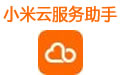
- 小米云服务助手 v0.1.20.0官方版 下载
- 网络共享 63.4 MB 8.8 分
-
下载
小米云服务app官方免费版 v1.12.0.2.35 | 10.3 MB
-
下载
小米云服务客户端 v0.1.20 官方版 | 64.8 MB
-
下载
小米云服务app下载 1.12.0.2.35 | 10.3 MB
-
下载
小米云服务app免费扩容版下载 1.12.0.2.35 | 10.3 MB
-
下载
小米云服务手机版下载 1.12.0.2.35 | 10.3 MB
相关文章
更多-

- 小米视频怎么卸载?小米视频卸载教程
- 时间:2026-01-12
-

- 小米视频青少年模式怎么设置?小米视频青少年模式设置方法
- 时间:2026-01-12
-

- 小米视频vip自动续费怎么取消?小米视频vip自动续费取消方法
- 时间:2026-01-12
-

- 200公里瞬间刹停舆论反转 网友开始支持小米!雷军:坚持辟谣 让更多人了解小米
- 时间:2026-01-11
-

- YU7不是简单把SU7拉高!雷军:YU7空气过滤能力强过N95
- 时间:2026-01-11
-

- 王腾回应红米手机价格贵了:供应链成本大幅上涨 没办法
- 时间:2026-01-10
-

- 卢伟冰:小米拉动了超300家供应链公司 带动所有合作伙伴在奔跑
- 时间:2026-01-09
-

- 自研芯片玄戒O1获小米最高技术大奖!雷军:这只是开始
- 时间:2026-01-09
精选合集
更多大家都在玩
大家都在看
更多-

- 酷的御姐名字男生网名大全(精选100个)
- 时间:2026-01-11
-

- 蛋仔派对炸蛋狂欢模式详解
- 时间:2026-01-11
-

- 钉钉关于钉钉在哪里?钉钉关于钉钉查看方法
- 时间:2026-01-11
-
- 美的发布空界M5空调:搭载开源鸿蒙系统与海思芯片 预售价2949元
- 时间:2026-01-11
-

- 微信昵称病娇男生网名(精选100个)
- 时间:2026-01-11
-

- 洗个痛快澡成就解锁全攻略
- 时间:2026-01-11
-

- 洋葱骑士团钓鱼图鉴全攻略
- 时间:2026-01-11
-

- 钉钉怎么领取钉钉卡?钉钉领取钉钉卡教程
- 时间:2026-01-11
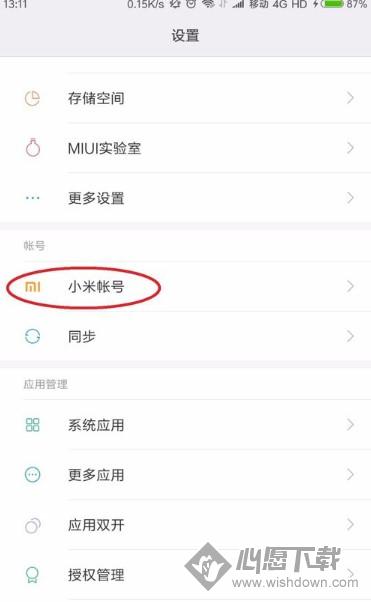
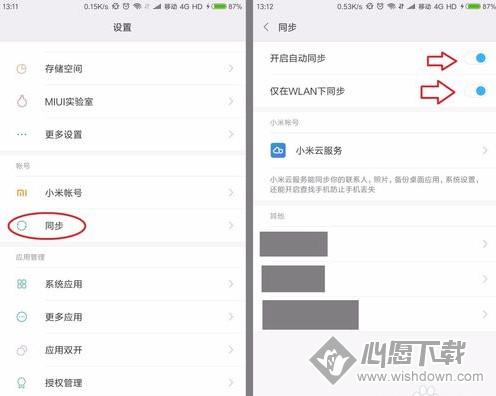
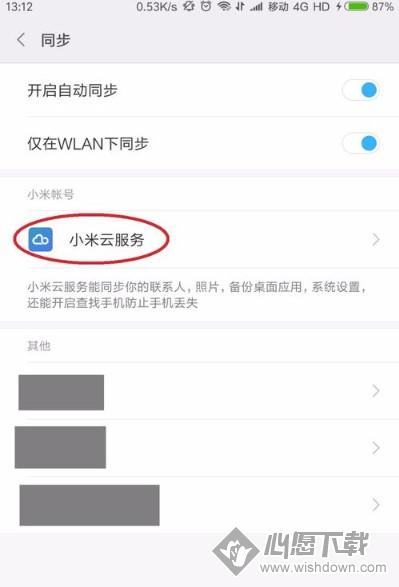
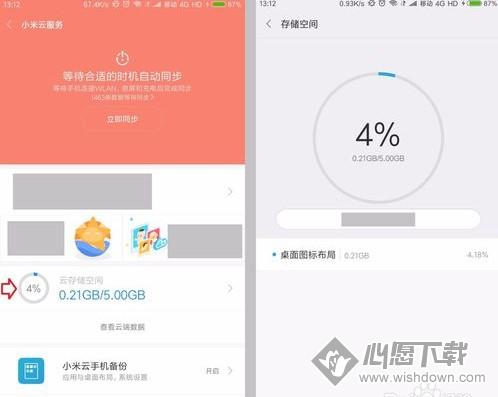
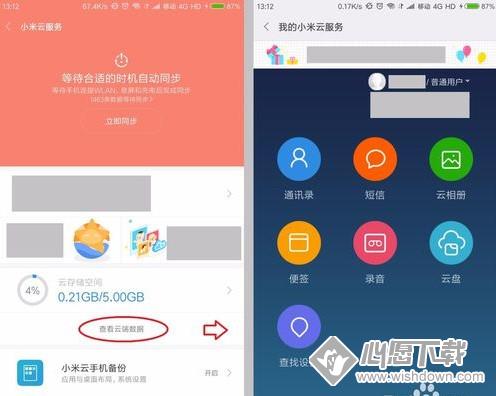
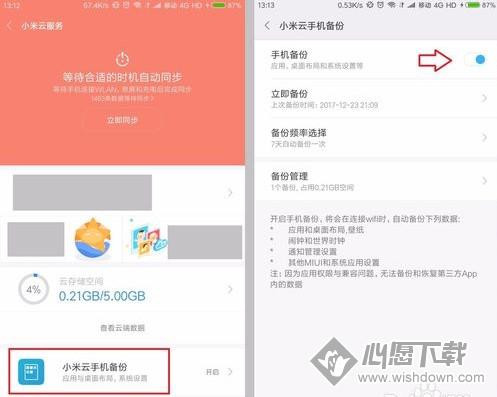
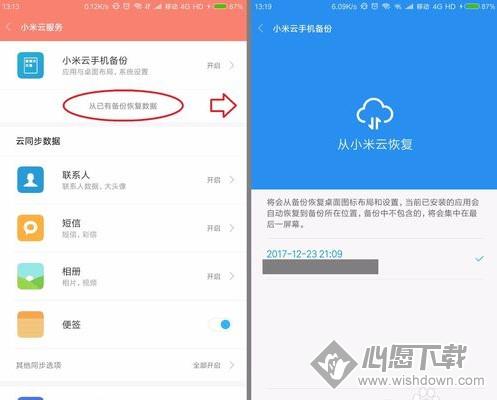
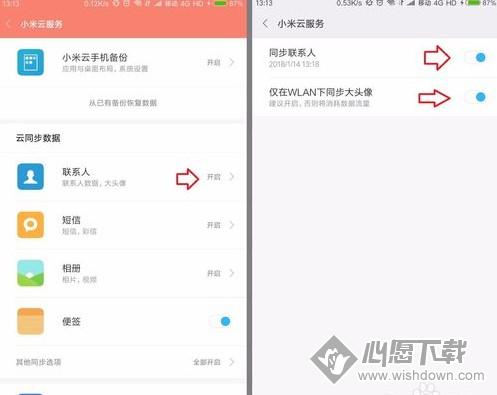
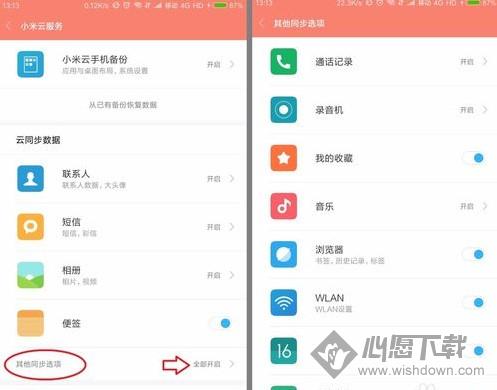
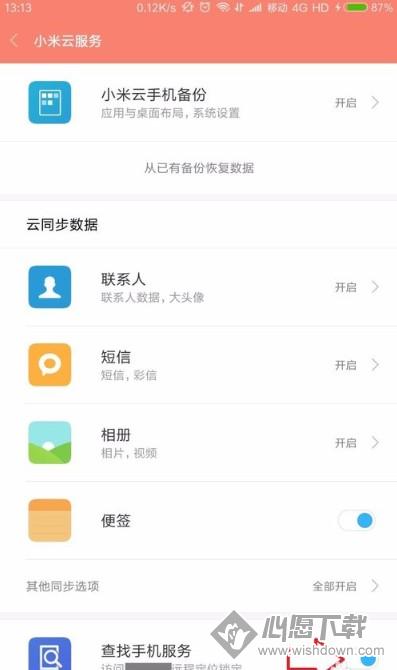

![《这是我的土地》 v1.0.3.19014升级档+未加密补丁[ANOMALY] v1.0.3.19014](https://img.wishdown.com/upload/soft/202601/04/1767522369695a4041041f4.jpg)










